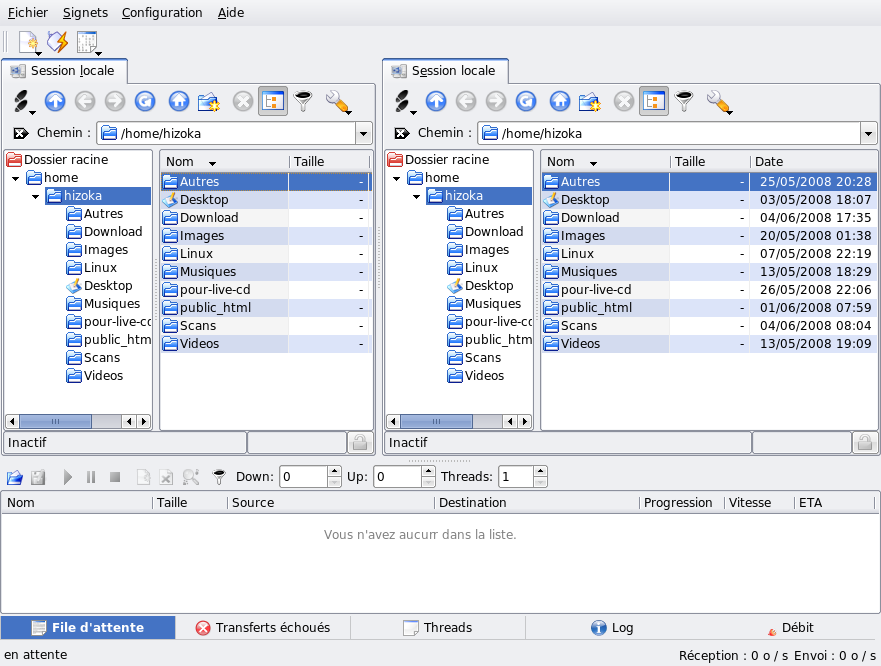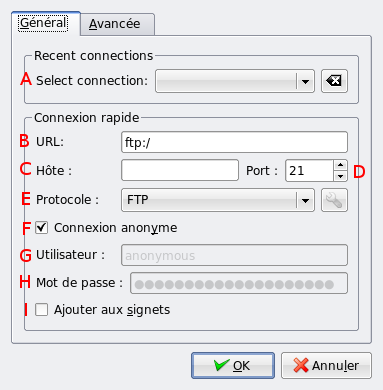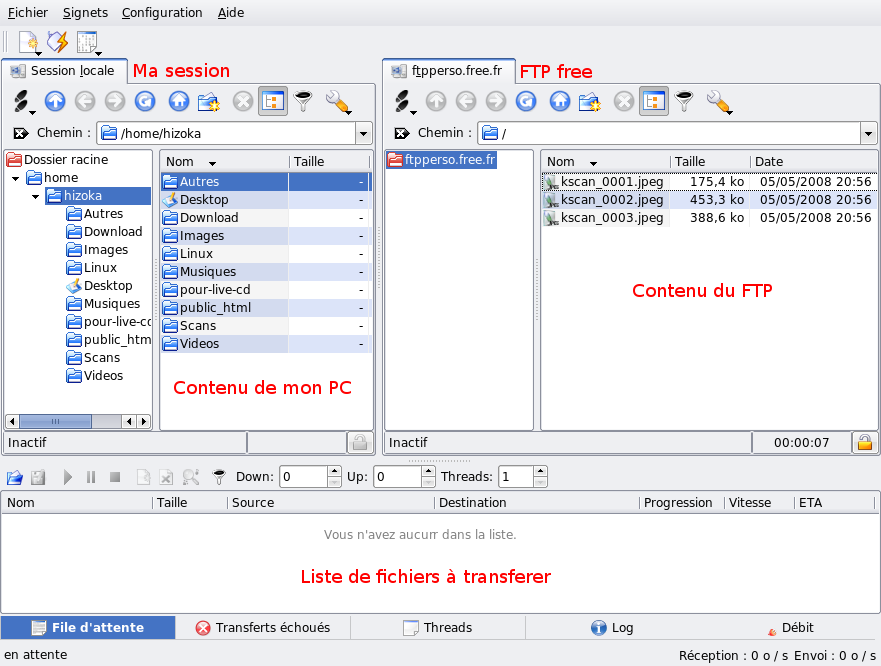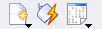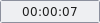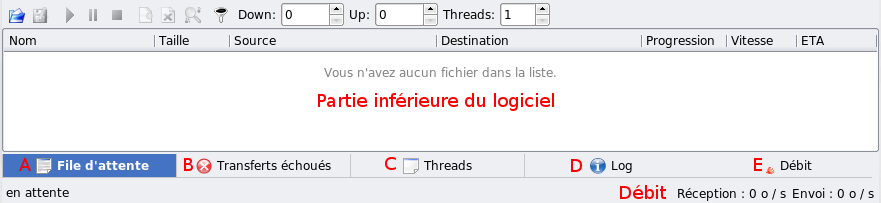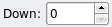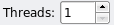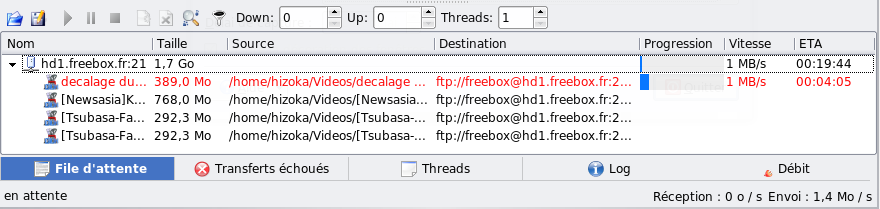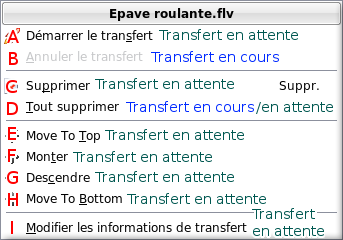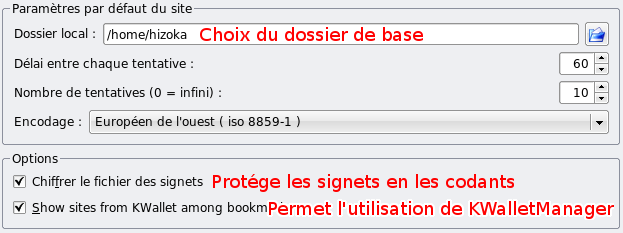Table des matières
KFTPGrabber, le client FTP KDE
Ce logiciel kde est l'équivalent de GFTP de Gnome ou encore de Filezilla.
Sous kde, il y a déjà Konqueror qui peut déjà faire office de client ftp, mais celui-ci ne gère pas forcement très bien les droits des fichiers, les rendant parfois, inaccessibles aux visiteurs, ou encore sur certains FTP privés, il ne marche tout simplement pas…
Il est surtout (comme tous les logiciels kde) très bien intégré à kde.
Installation
Il vous suffit, pour cela, d'installer le paquet kftpgrabber ainsi que language-pack-kde-fr pour l'avoir en Français.
Lancer le logiciel
Pour le lancer, il est dans : Kmenu » Internet » KFTPGrabber.
Vous pouvez également lancer la commande : kftpgrabber.
Voici un aperçu du logiciel :
Utilisation de KFTPGrabber
Connexion au FTP
Pour ouvrir une session FTP, plusieurs possibilités :
Cette fenêtre apparait et vous demande les infos nécessaires à la connexion.
- A : Permet de relancer rapidement une connexion récente
- B : Le logiciel va indiquer l'adresse qui vous permet de vous connecter via un navigateur web. Vous pouvez si vous la connaissez l'indiquer directement, le logiciel aura toutes les infos. (Ex : ftp:/hizoka:prout@ftpperso.free.fr)
- C : Nom du domaine du serveur. (Ex : ftpperso.free.fr pour Free)
- D : Numéro du port utilisé pour la connexion. Le 21 est celui de base, à changer si vous bloquez ce port.
- E : Choisissez le type de connecxion voulue, sécurisée (ssl…). Si vous ne savez pas ou si c'est un serveur banal (Free, orange…), laissez en FTP.
- F : Dans quasiment tous les cas, il faut décocher cette case. Elle permet de taper son nom d'utilisateur et son mot de passe.
- G : Tapez ici le nom du FTP, votre login qui vous a était attribué par votre FAI par exemple… (Ex : hizoka)
- H : Indiquez le mot de passe en lien avec votre nom d'utilisateur. (Ex : prout)
- I : Cette case permet de sauvegarder les infos concernant ce FTP dans le logiciel (le fichier contenant les signets est ~/.kde/share/apps/kftpgrabber/bookmarks.xml).
- Il ne vous reste plus qu'à faire ok pour que la connexion s'établisse.
Utilisation du FTP
Explications
Voici ce que cela doit donner une fois connecté :
Dans mon exemple je me connecte à un FTP free.
Le logiciel est donc séparé en deux :
- La partie de gauche représentant mon pc (home/hizoka et le contenu du dossier).
- La partie de droite représentant le FTP (racine du ftp avec pour contenu, 3 images).
Transferts
Pour transférer des fichiers/dossiers, vous pouvez :
- Double cliquer sur le fichier (ne marche pas avec les dossiers, cela les ouvre).
- Faire glisser les fichiers/dossiers d'un coté à l'autre.
- Faire un clic droit sur les fichiers/dossiers et choisir Transférer.
Les transferts se font du FTP au PC et inversement.
Déconnexion
Pour vous déconnecter, vous avez plusieurs possibilités :
- Passer la souris sur l'icône se trouvant à gauche du nom du FTP, celle-ci se change en croix, il ne vous reste plus qu'à cliquer dessus et à accepter la confirmation.
Détails des icônes
Les différentes icônes et informations vont être expliquées afin d'utiliser le logiciel de façon « optimale ».
Partie supérieure
Nous allons donc regarder cette partie :
Partie centrale
Nous allons donc regarder cette partie :
Ex : si je tape ima, il ne me m'affichera que le dossier Images dans la liste de fichier.
Partie inférieure
Nous allons donc regarder cette partie :
- A :
- B : Affiche les fichiers dont l'envoi ou la réception a échoué.
- C : Affiche les processus en cours sur les différents serveurs.
- D : Affiche les requêtes et les réponses du FTP.
- E : Affiche un graphique du débit utilisé.
Utilisation avancée
Gérer ses signets et ses comptes FTP
Garder ses comptes et signets en mémoire
- Lorsque vous faites une connexion rapide, cochez la case : Ajouter aux signets.
- Si vous êtes sous KDE (pas vraiment d'intérêt d'utiliser ce logiciel sinon), vous pouvez utiliser les mots de passe et noms d'utilisateurs du logiciel KWalletManager , qui gère tous vos mots de passes. Pour activer cette option direction configuration !
Pour que KWalletManager vous demande s'il doit garder en mémoire l'adresse et le mot de passe, vous devez taper par ex : ftp://mon-nom:mon-mot-de-passe@ftpperso.free.fr dans la barre d'adresse de Konqueror, il vous demandera alors si vous souhaitez enregistrer ces données.
Je ne connais pas les sites FTP proches….
Utiliser ses comptes et signets
- Pour les signets : Ils apparaissent dans :
- Signets, et vous avez la liste de vos comptes FTP.
- Pour les comptes de KWalletManager, il suffit d'aller dans : Signets » Sites dans Kwallet.
Modifier ses signets
Pour cela : Signets » Modifier ses signets.
Cette fenêtre vous permet de :
- Changer le nom du compte (permet de mieux se repérer dans ses signets).
- Modifier les identifiants et mots de passe des comptes.
- Changer le dossier de base du PC et du FTP en fonction du compte.
- Ajouter une description du compte.
- Limiter le nombre de processus pour le serveur.
- D'autres options moins utiles…
Les options de l'îcone de tout à l'heure
- A : Permet l'envoi de commande au FTP, encore faut-il qu'il soit compatible…
- B : Permet de modifier le codage… je ne connais pas les différences, dans le doute on laisse
 .
.
- C : Permet de créer un fichier .txt contenant la liste des dossiers et fichiers du dossier où l'on se trouve.
- D : Ouvre un onglet ou une nouvelle session de Konqueror dans le dossier choisi de KFTGrabber.
- E : Permet de chercher deux fichiers identiques entre le PC et le FTP (ou le PC et un autre dossier du PC).
- F : Permet de voir la différence de contenu entre deux dossiers entre le PC et le FTP (ou le PC et un autre dossier du PC).
- G : Raccourci pour afficher ou cacher les fichiers/dossiers commençants par un ".".
Les options pour les listes de transferts
En faisant un clic droit sur un fichier de la liste de transfert, vous pouvez :
- A : Démarrer le transfert du fichier (pour en démarrer plusieurs, n'oubliez pas d'augmenter le Treads à plus d'un).
- B : Annuler le transfert.
- C : Supprimer le fichier en attente.
- D : Supprimer tous les fichiers en attente ou en cours de transfert.
- E : Le monter d'un cran dans la liste des fichiers à transférer.
- F : Le monter tout en haut dans la liste des fichiers à transférer, afin qu'il soit le prochain à être transféré.
- G : Le descendre d'un cran dans la liste des fichiers à transférer.
- H : Le descendre tout en bas dans la liste des fichiers à transférer, afin qu'il soit le dernier à être transféré.
- I : En choisissant cette option, vous pouvez :
- Modifier le nom du fichier sur le serveur qui réceptionne le fichier.
- Savoir sur quel serveur, le fichier va être transféré.
- Savoir de quel serveur provient le fichier.
L'envoi de FTP à FTP semble possible, si cela est supporté par les serveurs….
Configuration
Nous allons maintenant voir les options les plus intéressantes du logiciel.
À vous d'explorer les autres options…
Pour cela : Configuration » Configurer KFTPGrabber.
Les explications sont généralement assez claires…
Général
Transfert
Affichage
Actions
Permet de choisir les actions à réaliser en fonction des différents cas.
Ex : Toujours remplacer les fichiers qui existent déjà lorsque je les télécharge s'ils sont plus récents ou différents.
Bug
Il arrive souvent, que le logiciel se ferme tout seul.
Souvent en lien avec une action particulière (ex : lorsque je sélectionne toute la liste des fichiers et que je clique sur l'icône de suppression), sur certains fichiers (trop gros ??!) ou quand le nombre de fichiers est important…
Désinstallation
Pour supprimer cette application, il suffit de supprimer son paquet.
Voir aussi
Des références particulièrement intéressantes pour approfondir le sujet peuvent être utiles.
Contributeurs : hizoka
Merci à Elodie pour son aide !